Hoe cellen tussen twee datums markeren in Excel?
Als u een lijst met datums in uw werkblad heeft en nu de cellen of rijen die tussen twee gedefinieerde datums vallen wilt markeren, kan de voorwaardelijke opmaak van Excel u helpen. Dit artikel bespreekt hoe u Voorwaardelijke Opmaak kunt gebruiken om de cellen of rijen tussen twee datums te markeren.
Cellen tussen twee datums markeren met Voorwaardelijke Opmaak
Rijen tussen twee datums markeren met Voorwaardelijke Opmaak
Cellen tussen twee datums markeren met Kutools voor Excel
Cellen tussen twee datums markeren met Voorwaardelijke Opmaak
Om de datumcellen tussen twee gegeven datums te markeren, volg dan de volgende stappen:
1. Selecteer uw gegevensbereik waarvan u de specifieke datumcel wilt markeren.
2. Klik op Start > Voorwaardelijke Opmaak > Cellen Markeren Regels > Tussen.

3. In het Tussen dialoogvenster voert u de startdatum en einddatum in, selecteert u een kleur om de cellen te markeren en klikt u vervolgens op OK.
De datumcellen die tussen de twee gegeven datums vallen, worden onmiddellijk gemarkeerd.


Ontdek de Magie van Excel met Kutools AI
- Slimme Uitvoering: Voer celbewerkingen uit, analyseer gegevens en maak diagrammen – allemaal aangestuurd door eenvoudige commando's.
- Aangepaste Formules: Genereer op maat gemaakte formules om uw workflows te versnellen.
- VBA-codering: Schrijf en implementeer VBA-code moeiteloos.
- Formule-uitleg: Begrijp complexe formules gemakkelijk.
- Tekstvertaling: Overbrug taalbarrières binnen uw spreadsheets.
Rijen tussen twee datums markeren met Voorwaardelijke Opmaak
Als u de hele rij of de geselecteerde rij wilt markeren om de rij opvallender te maken, moet u een formule toepassen met Voorwaardelijke Opmaak.
1. U moet uw start- en einddatum invoeren waartussen u de rijen wilt markeren in het werkblad. In dit geval voer ik de startdatum en einddatum respectievelijk in D2 en E2 in.

2. Selecteer het gegevensbereik dat u wilt gebruiken (als uw gegevens koppen hebben, negeer ze dan). Klik vervolgens op Start > Voorwaardelijke Opmaak > Nieuwe Regel, zie screenshot:
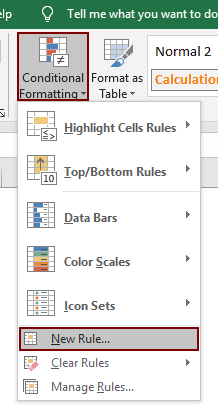
3. Configureer in het dialoogvenster Nieuwe Opmaakregel als volgt.
- 3.1) Klik op Gebruik een formule om te bepalen welke cellen te formatteren optie,
- 3.2) Voer deze formule =EN($B2>=$D$2,$B2<=$E$2) in het tekstvak Waar deze formule waar is formatteer waarden in (in de formule staat B2 voor de eerste datumcel in uw gegevensbereik, D2 bevat de startdatum en E2 bevat de einddatum die u in stap 1 hebt ingevoerd)
- 3.3) Klik op de knop Opmaak om een kleur te kiezen om de rijen te markeren;
- 3.4) Klik op de knop OK. Zie screenshot:

De rijen die tussen de twee specifieke datums vallen zijn nu gemarkeerd zoals in de onderstaande screenshot te zien is.

Opmerking: Deze Voorwaardelijke Opmaak is een dynamisch hulpmiddel, het resultaat verandert naarmate de datum verandert.
Cellen tussen twee datums markeren met Kutools voor Excel
Met het hulpprogramma Specifieke Cellen Selecteren van Kutools voor Excel kunt u snel alle cellen tussen twee datums selecteren en vervolgens een achtergrondkleur specificeren om ze te markeren. Volg de volgende stappen.
1. Selecteer het bereik met de datums die u wilt markeren en klik vervolgens op Kutools > Selecteren > Specifieke Cellen Selecteren. Zie screenshot:
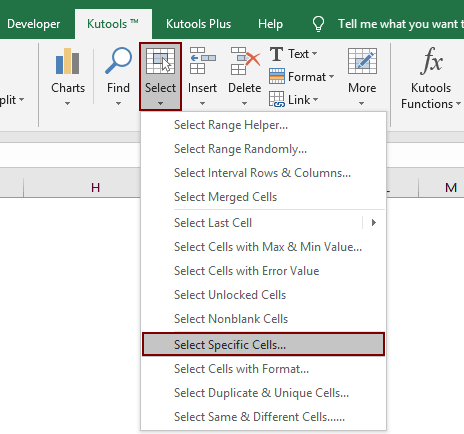
2. Configureer in het dialoogvenster Specifieke Cellen Selecteren als volgt:
- (1). Selecteer Cel in de Selectietype sectie (als u de hele rij wilt markeren, selecteert u de Volledige rij optie);
- (2). Selecteer Groter dan in de sectie Specifiek type uit de eerste keuzelijst, voer de startdatum in het volgende tekstvak in. Selecteer Kleiner dan uit de tweede keuzelijst en voer de einddatum in het tekstvak in;
- (3). Klik op de knop OK.
- (4). Er verschijnt een dialoogvenster dat u vertelt hoeveel cellen er gevonden en geselecteerd zijn, klik op OK. Zie screenshot:

3. Datums tussen de gegeven twee datums zijn geselecteerd in uw geselecteerde bereik. Specificeer een achtergrondkleur onder het tabblad Start om ze te markeren.

Als u een gratis proefperiode (30-dag) van dit hulpprogramma wilt, klikt u op de link om het te downloaden, en gaat u vervolgens naar de bewerking toepassen volgens de hierboven beschreven stappen.
Gerelateerde artikelen:
- Hoe de datum van de huidige dag / week / maand markeren in Excel?
- Hoe rijen met weekenddagen markeren in Excel?
- Hoe een verjaardagsherinnering maken in Excel?
Beste productiviteitstools voor Office
Verbeter je Excel-vaardigheden met Kutools voor Excel en ervaar ongeëvenaarde efficiëntie. Kutools voor Excel biedt meer dan300 geavanceerde functies om je productiviteit te verhogen en tijd te besparen. Klik hier om de functie te kiezen die je het meest nodig hebt...
Office Tab brengt een tabbladinterface naar Office en maakt je werk veel eenvoudiger
- Activeer tabbladbewerking en -lezen in Word, Excel, PowerPoint, Publisher, Access, Visio en Project.
- Open en maak meerdere documenten in nieuwe tabbladen van hetzelfde venster, in plaats van in nieuwe vensters.
- Verhoog je productiviteit met50% en bespaar dagelijks honderden muisklikken!
Alle Kutools-invoegtoepassingen. Eén installatieprogramma
Kutools for Office-suite bundelt invoegtoepassingen voor Excel, Word, Outlook & PowerPoint plus Office Tab Pro, ideaal voor teams die werken met Office-toepassingen.
- Alles-in-één suite — invoegtoepassingen voor Excel, Word, Outlook & PowerPoint + Office Tab Pro
- Eén installatieprogramma, één licentie — in enkele minuten geïnstalleerd (MSI-ready)
- Werkt beter samen — gestroomlijnde productiviteit over meerdere Office-toepassingen
- 30 dagen volledige proef — geen registratie, geen creditcard nodig
- Beste prijs — bespaar ten opzichte van losse aanschaf van invoegtoepassingen